cad如何显示多个文件名栏 CAD绘图界面切换多个文件名称的操作步骤
更新时间:2023-07-17 10:40:58作者:xiaoliu
cad如何显示多个文件名栏,在CAD绘图过程中,我们经常需要同时打开多个文件进行操作,并且需要快速切换不同文件的界面进行编辑,那么如何在CAD中显示多个文件名栏并实现文件切换操作呢?下面来介绍一下具体的操作步骤。
具体步骤:
1.打CAD,依次打开多个文件。在这里我们打开3个文件。

2.这时候如果我们需要切换到其它文件,打开菜单:窗口。在“窗口”下拉菜单中我们能看到当前打开了3个文件。选择就能够切换。

3.用这种切换方法,比较麻烦,我们怎样才能让多个文件名称都同时显示在CAD界面上呢。
4.OP+回车,打开“选项”工具栏。然后勾选“显示文件选项卡”,就“应用”按钮,我们就会看到CAD的工作界面上同时显示了打开的3个文件名称。
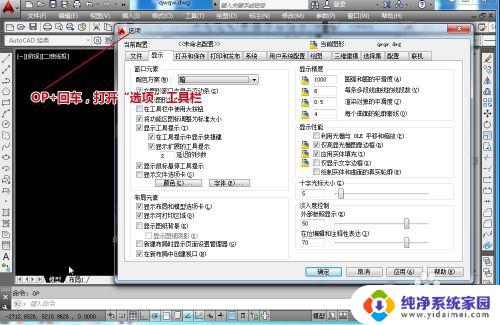


5.我们可以直接单击文件名,在这3个文件之间切换。也可以直接点文件名称后面的X号关闭文件。大大方便了我们对文件的操作。

以上是关于如何在CAD中显示多个文件名栏的全部内容,如果您遇到了同样的问题,可以参考本文中介绍的步骤来进行修复,希望这些信息对你有所帮助。
cad如何显示多个文件名栏 CAD绘图界面切换多个文件名称的操作步骤相关教程
- cad打开多个文件怎么切换 如何在打开的多个CAD图纸文件之间轻松切换
- cad切换窗口快捷键 CAD多个工作窗口间如何快速切换
- wps如何找多个相同名字 wps如何搜索多个相同文件名
- 绘图工具栏怎么显示 CAD绘图软件如何调出修改工具栏
- 多个excel文件如何并排显示在任务栏 怎样在桌面同时显示多个Excel文件
- 文件名不能超过多少个字符 文件夹命名的原则是什么
- 怎么让cad打开的所有文件在一个窗口 如何在CAD中打开多个图纸
- wps如何一个窗口开多个文档 wps如何一个界面打开多个文档
- 合并多个文件夹下的文件 如何快速合并多个文件夹
- cad文件在桌面上不显示图标了 如何解决CAD文件缩略图不显示的问题
- 笔记本开机按f1才能开机 电脑每次启动都要按F1怎么解决
- 电脑打印机怎么设置默认打印机 怎么在电脑上设置默认打印机
- windows取消pin登录 如何关闭Windows 10开机PIN码
- 刚刚删除的应用怎么恢复 安卓手机卸载应用后怎么恢复
- word用户名怎么改 Word用户名怎么改
- 电脑宽带错误651是怎么回事 宽带连接出现651错误怎么办